怎样关闭win7系统用户账户控制设置的方法
时间:2017-11-14 21:59
小编:易激活
在电脑使用过程中,每次在电脑中安装新软件,或者打开软件的时候,都会出现用户账户控制设置的提醒,对于这样的情况感觉非常的厌烦。其实用户账户控制设置提醒功能是系统默认开启的,这是为了保证系统的安全,其实这样的情况是可以将它关闭的,以下是具体的方法步骤。
方法/步骤
1.打开控制面板选项,可进入开始菜单打开控制面板。
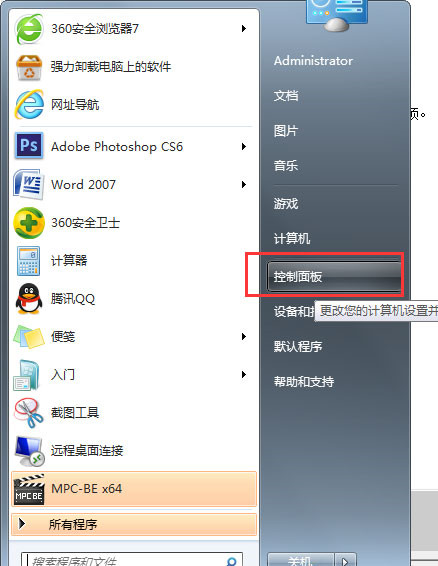
2.打开控制面板之后,在“类别”的显示页面下单机“系统和安全”选项。
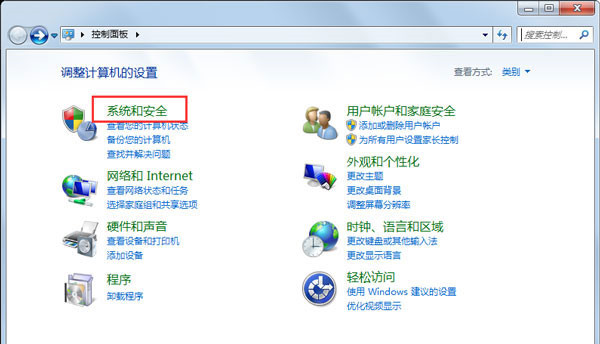
3.在打开的界面中“操作中心”下点击“更改用户账户控制设置”选项,如图所示。
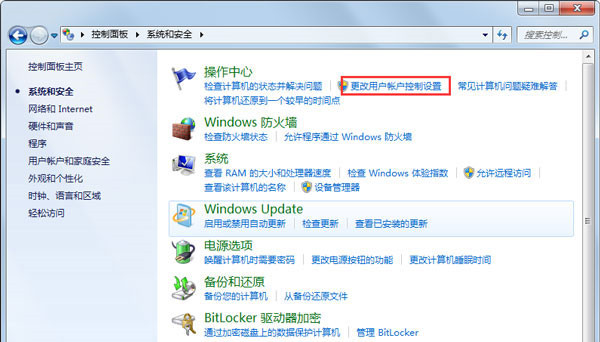
4.会看到滚动条拉动到了最上面,表示用户账户控制设置提醒的频率变得很大。

5.用户账户控制设置”滑块拉动到最下面,表示从不提醒。
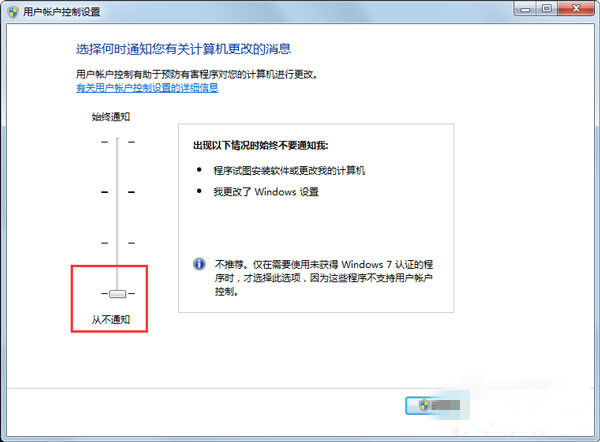
6.当设置好不提醒后,点击下面的“确定”按钮保存设置,并退出该窗体界面。
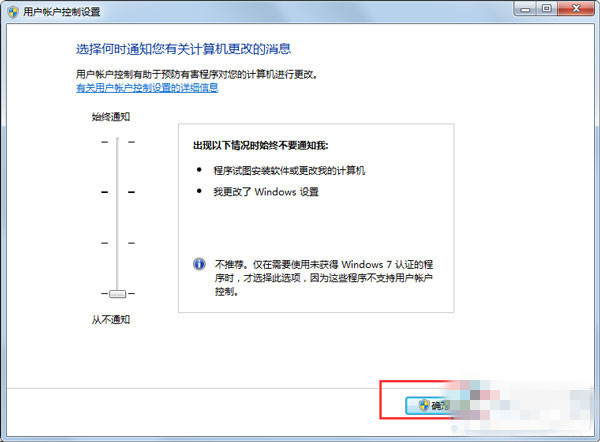
关于以上小编为大家介绍的就是关闭win7系统用户账户控制设置的方法了,用户只要通过以上方法设置后,那么在安装新软件或打开软件时,就不会再出现用户账户控制设置的提醒了。




















